Cấu hình cài đặt báo thức
-
1.Nhấn (D) để cuộn qua các số báo thức ([AL1] đến [AL5]) cho đến khi hiện số báo thức mà bạn muốn cấu hình.
-

-
2.Ấn và giữ (A) ít nhất hai giây. Thả nút này ra khi số chỉ giờ bắt đầu nháy sáng.
-

-
3.Sử dụng (D) và (E) để thay đổi cài đặt giờ.
-
- Nếu bạn đang sử dụng giờ hiện hành 12 giờ, [P] cho biết giờ chiều/tối.

-
4.Nhấn (C).
-
Thao tác này sẽ khiến số phút nháy sáng.
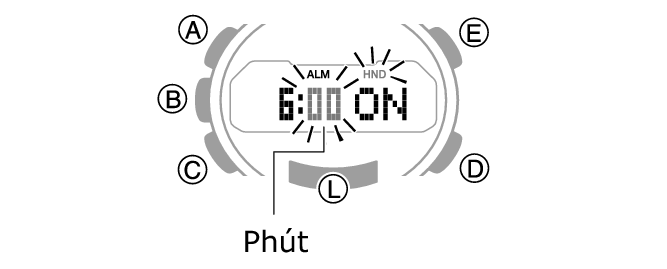
-
5.Sử dụng (D) và (E) để thay đổi cài đặt phút.
-
6.Nhấn (C).
-
Thao tác này sẽ khiến loại báo thức nháy sáng.

-
7.Sử dụng (D) để chọn loại báo thức.
-
[DAILY]: Báo thức phát âm báo hàng ngày vào thời điểm báo thức.
[1 TIME]: Báo thức phát âm báo chỉ một lần vào thời điểm báo thức.
[SCHEDULE]: Báo thức phát âm báo vào ngày đã chọn.
- Nếu bạn chọn [SCHEDULE] làm loại báo thức, bạn sẽ cần nhấn (A) rồi sử dụng các thao tác mô tả dưới đây để chỉ định ngày báo thức.
- (D) và (E): Dùng các nút này để đổi giá trị hiện đang được chọn.
- (C): Sử dụng nút này để di chuyển phần nhấp nháy giữa các chữ số năm, tháng và ngày.
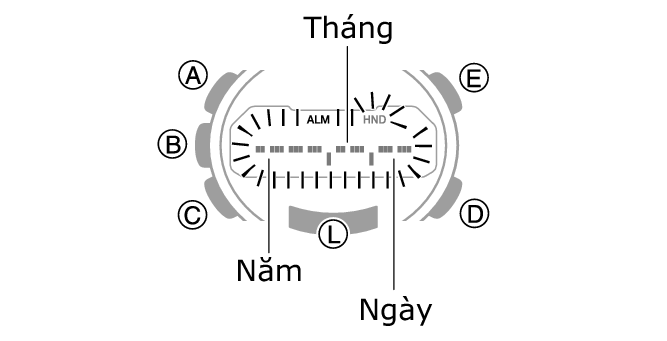
-
8.Nhấn (A) để thoát màn hình thiết đặt.
-
9.Nhấn (C) để quay lại Chế độ hiển thị giờ hiện hành.
Cài đặt mẫu
Hiển thị đếm ngược báo thức ở Chế độ hiển thị giờ hiện hành trong khi cấu hình cài đặt báo thức bên dưới sẽ luôn hiển thị thông tin về số báo thức [AL1].
Ví dụ 1: Cuộc họp lúc 3:00 giờ chiều vào ngày 30 tháng 6 năm 2019
Số báo thức: [AL1]
- Loại báo thức: [SCHEDULE]
- Ngày và thời gian báo thức: 3:00 giờ chiều ngày 30 tháng 6 năm 2019
Số báo thức: [AL2] đến [AL5]
- Loại báo thức: [SCHEDULE]
- Thời gian và ngày báo thức: Đã qua
Ví dụ 2: Báo thức hàng ngày lúc 9:00 giờ sáng
Số báo thức: [AL1]
- Loại báo thức: [DAILY]
- Giờ báo: 9:00 giờ sáng
Số báo thức: [AL2] đến [AL5]
- Loại báo thức: [SCHEDULE]
- Thời gian và ngày báo thức: Đã qua

 Đầu trang
Đầu trang